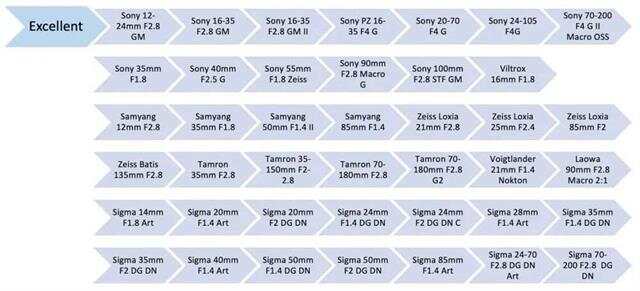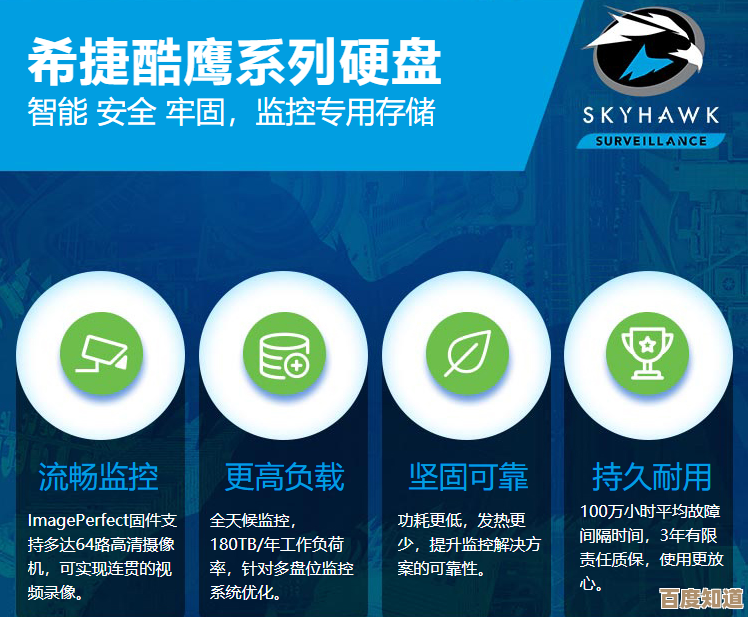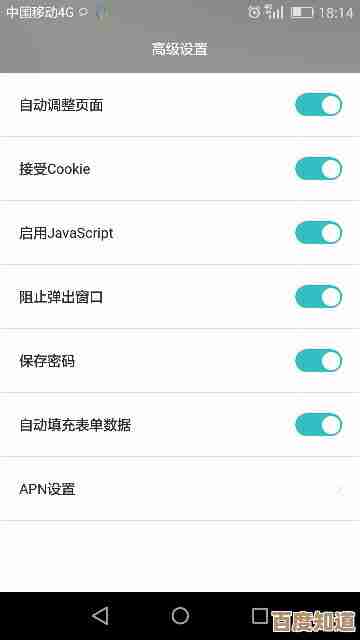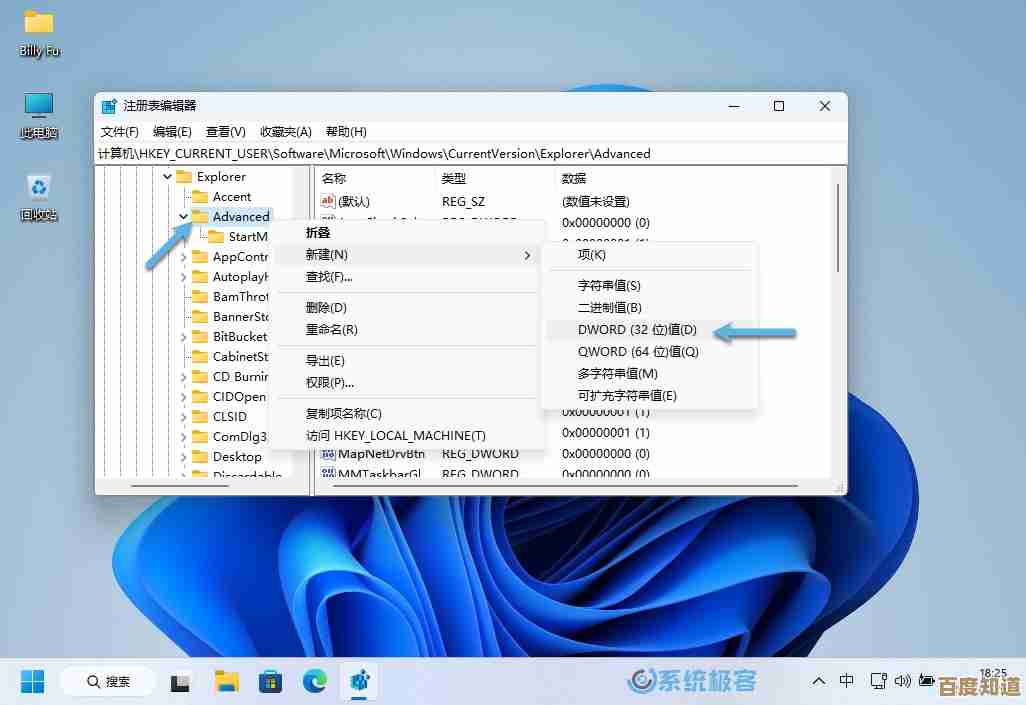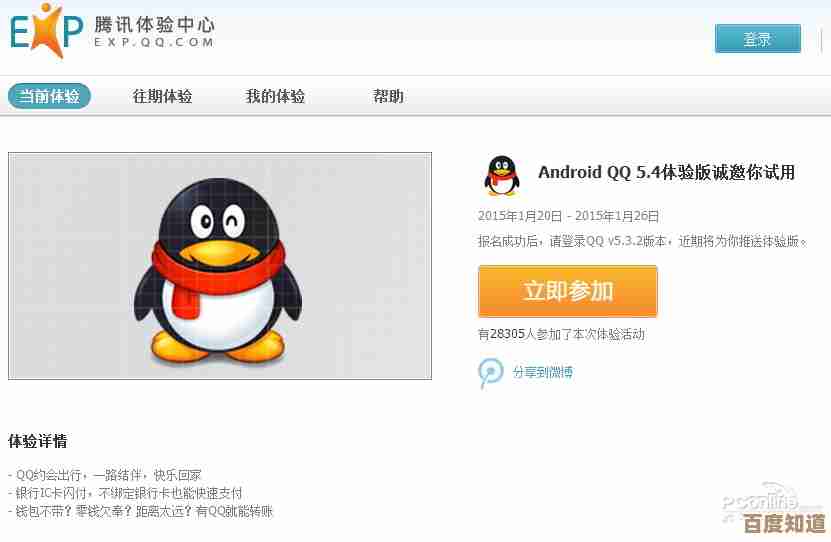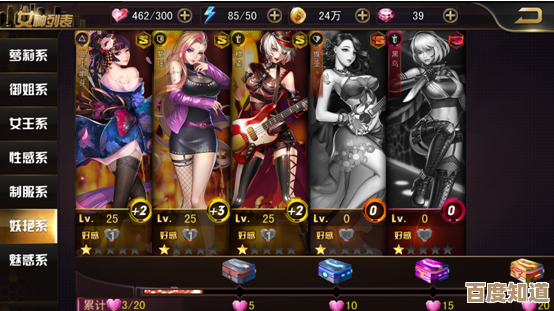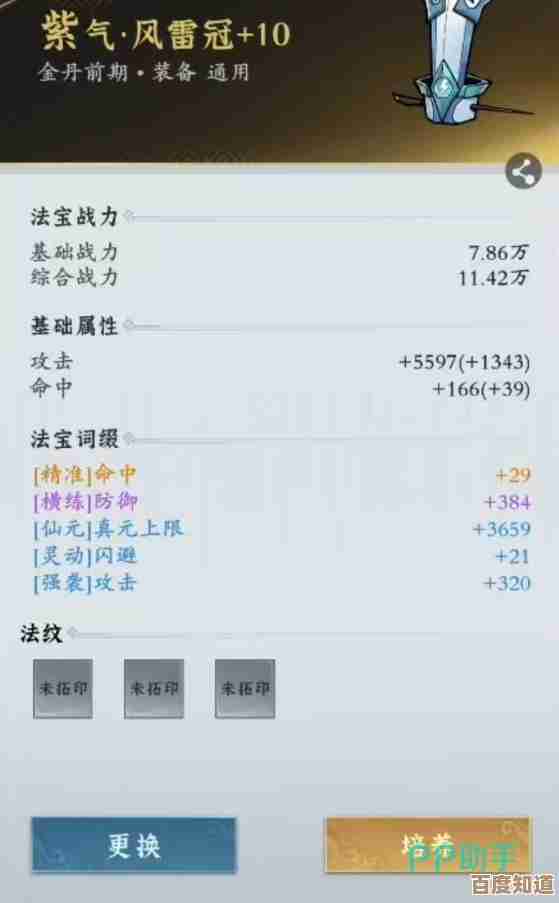Win11网络连接故障的全面诊断与修复指南
- 游戏动态
- 2025-10-24 22:38:28
- 3
哎,您说这Win11的网络,有时候真能给你气笑了,明明昨天还好好的,今天一开机,那个小地球图标就冲你无辜地眨巴眼,或者更绝,直接给你显示个“已连接,无Internet”——这简直就像告诉你“冰箱门开着,但里面没食物”,纯粹是种精神折磨,别急,这事儿我太有同感了,咱们今天就不按那些冷冰冰的教程来,像朋友聊天似的,一步步把它捋顺溜。
咱得干那件最老土,但十有八九能管用的事儿:重启,对,就是把你家那个路由器和光猫,统统拔掉电源线,等上个一分钟,让它们也“冷静”一下,然后再插回去,这听起来可能有点傻,但你知道吗?很多网络设备运行久了,内部会积攒一堆临时数据,就像人脑子转不动了需要睡一觉,这一招能解决一大半莫名其妙的“假死”状态。
如果重启大法宣告失败,好,那咱们就得在电脑本身下功夫了,Win11有个自带的网络疑难解答工具,虽然它有时候给出的建议有点……呃,怎么说呢,像是让你多喝热水一样不痛不痒,但总归是个不错的起点,你就在搜索框里敲“疑难解答”就能找到它,让它跑一遍,万一它灵光一闪,真把问题给修好了呢?
咱们玩点稍微技术性的,按 Win + X,选择“终端(管理员)”,对,就是那个黑乎乎的窗口,别怕,我们只输入几个简单的咒语,依次输入下面这两行命令,每输完一行就按一下回车:

netsh winsock reset
netsh int ip reset
这俩命令是干嘛的?简单说就是把网络相关的核心设置给恢复到一种“出厂状态”,清掉一些可能卡住的缓存,执行完之后,它会提示你重启电脑,务必重启!这步经常能搞定那些深层级的连接冲突。
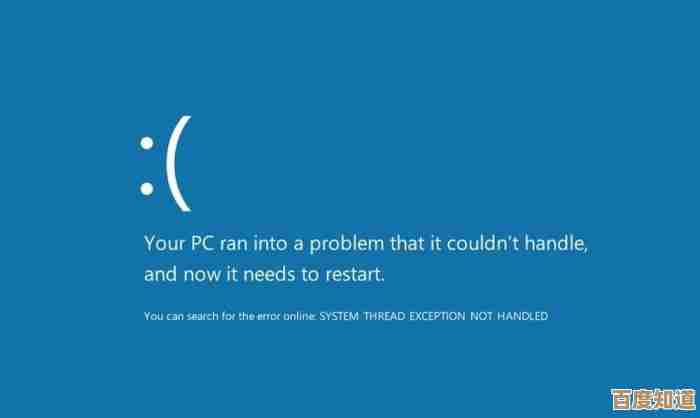
哦对了,还有驱动程序,网卡驱动这玩意儿,有时候会自己“闹脾气”,或者跟系统更新后不太兼容,你可以试试右键点击开始菜单,选“设备管理器”,找到“网络适配器”,展开后右键点击你的网卡,先选择“禁用设备”,等几秒,再右键点击选择“启用设备”,这就相当于给网卡来了个强制深呼吸,如果还不行,就去电脑品牌的官网,根据你的型号下载最新的网卡驱动安装,这往往比Windows自动更新的驱动更稳定。
问题可能出在……你根本想不到的地方,那个“网络重置”功能,在设置-网络和Internet-高级网络设置里,最底下有个“网络重置”,这功能可厉害了,它会把你所有的网络设置(包括Wi-Fi密码、VPN配置什么的)一键清空,让网络回到刚装好系统的状态,这是大招,慎用!但如果你已经山穷水尽了,这也许是最后的希望,用完记得要重新输入Wi-Fi密码。
说个有点玄学但确实存在的情况,你有没有想过,可能是某个安全软件,或者一个看似不相关的Windows更新,在背后悄悄动了手脚?可以尝试暂时禁用防火墙或安全软件试试,或者去更新历史记录里,看看最近有没有安装什么可疑的补丁,可以尝试卸载它。
呢,对付网络问题就像解乱麻,得有点耐心,从最简单的法子开始试,别指望一次成功,但大多数情况下,上面这些招数里总有一款能派上用场,希望你的网络能快点恢复正常,毕竟,谁愿意一直对着那个可怜的小地球发呆呢,是吧?
本文由洋夏真于2025-10-24发表在笙亿网络策划,如有疑问,请联系我们。
本文链接:http://www.haoid.cn/yxdt/42441.html